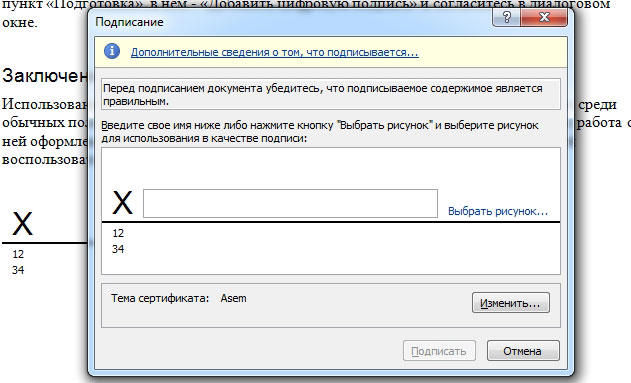- Арга 2. Үгийн баримт бичиг дээр гарын үсэг зурах
- Microsoft Word 2010 дээр гарын үсэг зурах
- Word 2010 дээр гарын үсэг зурах хоёр дахь хувилбар байна
- Нэг тохиолдол: мөрний харагдац
- Баримт бичигт оруулах
Олон жилийн турш анх удаа би Word-ийн текст дээрээ тоон гарын үсэг ашиглана. Хэрэв энэ нь яаралтай хэрэгцээг хангахгүй байсан бол ийм боломж байгаа эсэх талаар би хэзээ ч мэдэхгүй. Microsoft Word Би үүнийг 10 орчим жил ашиглаж байсан бөгөөд EDS (цахим тоон гарын үсэг) дээр хэзээ ч байгаагүй. Би баримт бичгийн бүх сонголтыг даван туулах хэрэгтэй байв. Хайлтын 15 минутын дараа би Үгэн дээр гарын үсэг зурах функцийг олов. Одоо би тантай хуваалцах болно.
Та баримтад хаана ч гэсэн Word-ийг дижитал байдлаар тэмдэглэх боломжтой. Үүнийг хийхийн тулд шаардлагатай бүсийг хулганы заагчаар идэвхжүүлээд дараа нь надад заасан үйлдлийг гүйцэтгэх болно.
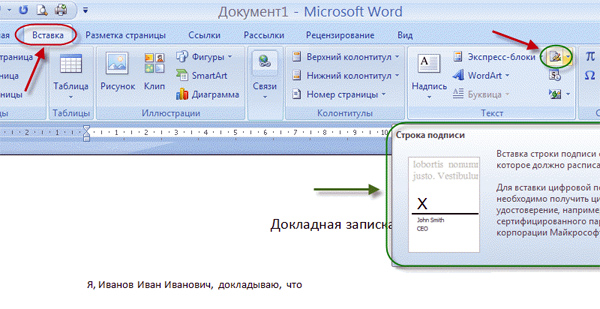
Арга 2. Үгийн баримт бичиг дээр гарын үсэг зурах
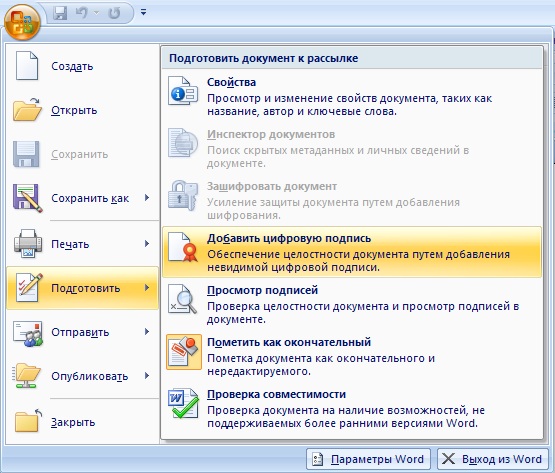
Энэ үйл явцыг илүү тодорхой харуулж байна:
Microsoft Word 2010 дээр гарын үсэг зурах
- Одоо бол Microsoft Office
- "Файл" сонголтыг сонгоод, дараа нь "Дэлгэрэнгүй" дээр дарна уу.
- "Тоон гарын үсэг зурах" товчин дээр дарна уу.
- Үүний дараа та гарын үсэг зурах сертификатыг сонгож, сонголтоо баталгаажуулах хэрэгтэй.
- Бүгд, гарын үсэг нь Word 2010 баримт бичигт гарна.
Word 2010 дээр гарын үсэг зурах хоёр дахь хувилбар байна
- "Insert" товчин дээр очоод, богино холбоос дээр "Microsoft Office Signature String" icon сонгоно уу.
- Үүний дараа гарын үсгийн тохиргооны цонх нээгдэнэ. Та анхны оролдлого, байрлал, хаягаа оруулах ёстой и-мэйл .
- Дараа нь, "Ok" дээр дарж, EDS дээрээс баримтыг үзүүлнэ.
Та энэ видеонд энэ үйл явцыг дэлгэрэнгүй харж болно.
Тоон гарын үсэг ашиглан файлуудыг гарын үсэг зурах нь бизнес эрхлэгчдэд түгээмэл болж байна. Гэсэн хэдий ч, олон шинэ залуучууд EDS-ийн Vord баримт бичигт хэрхэн гарын үсэг зурах тухай асуулттай байдаг. Ихэнх тохиолдолд, бид EDS-тэй ажиллахад MS Office-т тулгардаг. Гэхдээ энэ элемент нь компьютерын баримт бичигт юу байгааг мэдэхийг хүсч байна.
Энэ үзэл баримтлал нь үүсгэгч зохиогчийг таних боломжтой виртуал объектыг агуулдаг. Иймд тоон файлын жинхэнэ, бүрэн бүтэн байдлыг хангахад тусалдаг. Таны хэрэглэж буй ЭСС-аас хамааран, зохиогчийн эрх ашгийг хамгаалах орчин үеийн арга замаар энэ тайлангийн агуулгын өөрчлөлтийг хянах боломжтой болно. Тиймээс та Үгэнд электрон гарын үсэг хэрхэн хийхээ мэдэх хэрэгтэй.
EDS хэрхэн гарын үсэг зурахаасаа өмнө Үг бичиг баримт Үүнийг үүсгэх эхлэх нь зүйтэй. Үүний дараа гарын үсэг зурах мөрийг үүсгээд дараа нь гарын үсэг өөрөө гарч ирнэ.
Таны ашиглаж буй програм хангамжаас хамааран Word файлд гарын үсэг зурах процесс нь зарим нэг ялгаатай байж болох боловч мөн чанар нь хэвээр байх болно. Хөтөлбөрийн 2007 оны хувилбарт санал болгосон процедурыг авч үзье.
Microsoft Office-д шаардлагатай мөрүүдийг нэмэхдээ дараах зүйлсийг хийх хэрэгтэй:
- Компьютерийн гарын үсгийг агуулсан мөрийг оруулахыг хүссэн газар нь курсороо шилжүүл.
- "Insert" цонхыг нээгээд "Текст" бүлгэм дээр дарна уу. Үүний дараа курсор нь "Гарын үсгийн мөр" цэсний баганын хажууд байрладаг. "Microsoft Word Signature String" дээр дараад сонгоно уу.
- Үүний дараа, та нээсэн цонхон дээр тохиргоог хийх хэрэгтэй, өөрөөр хэлбэл файлын тэмдэгтэй хүний тухай мэдээллийг зааж өгөх хэрэгтэй болно.
- Хэрэв шаардлагатай бол нэмэлт гарын үсгийг заахын тулд өөр нэг мөрийг үүсгэх хэрэгтэй (энэ тохиолдолд дээр дурдсан цэгүүдийг дагах).
Нэг тохиолдол: мөрний харагдац
Нэг мөрөнд гарын үсэг зурахын тулд тоон гарын үсгийн мөрийг сонгох хэрэгтэй болно. Ийм арга хэмжээг хэрэгжүүлэхийн тулд хэрхэн гарын үсэг зурах электрон баримт бичиг EDS, та "Гарын үсэг" цонхыг нээж, дараах үйлдлүүдийг хийх ёстой:
- Х-ийн хажууд байгаа нэрийг сонгоно уу.
- Мөн "Зураг сонгох" функц дээр дарахад та өөрийн EDS-ийн зургийг ашиглаж болно.
- Таблет компьютер ашиглаж байгаа тул гарын үсэг зурах боломжтой болно.
- Хэрэв танд онцгой юм бол програм хангамж тоон гарын үсэг зурахад та зүгээр л "Sign" дээр дарна уу.
- Хэрэв та Word баримтаа электрон хэлбэрээр хэрхэн бүртгүүлж болох талаар гайхаж байгаа бол өөр нэг сонголтыг мэдэж байх хэрэгтэй. Та харагдахгүй гарын үсэг зурагчийг үүсгэж болно. Гэсэн хэдий ч, хэрэв та "Үзэгдэл" гэсэн мөрийг дэлгэцийн доод талд байгаа статик самбар дээр байрлуулсан бол дэлгэц дээр гарч ирнэ.
Цахим баримт бичигт хэрхэн нэвтрэх талаар мэдээлэл авахаас гадна тусгайлан боловсруулсан програм хангамж, тоон төрлийн гэрчилгээ болон крио-үйл ажиллагааны хэрэгжүүлэлтийг хянах үүрэгтэй. Ийм програм хангамж нь дижитал файлыг гарын үсэг зурах үйл явцыг хөнгөвчилж өгдөг. Энэ програмын давуу тал нь янз бүрийн форматын файлууд, архивууд эсвэл файлын багцууд руу гарын үсэг зурахад ашиглаж болох юм. Үүнийг хэрэглэх нь мөн батлагдсан ба нэмэлт EDS-ийг бэхжүүлэх боломжтой.
Цахим баримт бичгийн менежмент нь гэрээ эсвэл бусад чухал текстийг ил тод, хоёрдмол утгагүй гарын үсгээр баталгаажуулах зарчмаар зөрчилддөг. Энэ асуудлыг шийдэхэд удаан хугацаа зарцуулаагүй. Аажмаар, EDS технологи, цахим тоон гарын үсэг нь зарим газарт өргөн хэрэглэгддэг ба бүр ч чухал юм. Бүх энгийн хэрэглэгчид үүнийг мэддэг, ашигладаггүй ч гэсэн, Microsoft энэ баримт бичгийг боловсруулах аппликешнүүдэд энэ технологийг ашиглахад дэмжлэг үзүүлдэг.
Албан баримтууд нь autographed байх ёстой
Гэрээг соёрхон батлахаас гадна EDS нь имэйл, макросын жинхэнэ эсэхийг баталгаажуулах хэрэгсэл болгон ашигладаг. Баталгаажуулах механизм нь нууцлал, crypto-эсэргүүцлийн цэгийг нэмж хувийн нууц түлхүүр бүхий шифрлэлтийн технологиор хэрэгжүүлдэг. Түүний хэрэглээ нь үүнийг ашигласан хүний хоёрдмол утгагүй тодорхойлолтыг баталгаатай болгодог. Үр дүнгийн файлыг "битүүмжилж", учир нь та дахин текстгүйгээр өөрчлөлт оруулах боломжгүй. "Үл ойлгогдохуй". Сүүлчийн утга учир нь баримт бичгийн зохиогч үүнийг үгүйсгэх аргагүй юм. Энэ нь корпораци (мөн төдийгүй) орчинд чухал юм.
Баримт бичигт оруулах
Хэрэв та хугацаа хэтрүүлэлгүй, түүний гэрчилгээ, эзэмшигч нь эвдэгдээгүй бол өөрийн EDS баримт бичгийн агуулгыг шалгаж болно. Дараа нь энэ хэрэгслийг ашиглахад саад байхгүй. Энэ технологийг дэмждэг Оффисын програмууд нь Word болон Excel-ийн хувьд эдгээр бүх функцуудад зориулсан гарын үсэг зурж үзээрэй. Зөвхөн эерэг үр дүнгээр л шалгаж болно текст файл Түүний тусламжтайгаар. Ийм тэмдэг нь баримт бичгийн зохиогч төдийгүй тухайн хүний хувьд гарын үсгийн хүчинтэй байх баталгаа болж өгдөг. Хамтдаа аюулгүй байдлын зарчим бөгөөд энэхүү технологийг нэхэмжилсэн.
Үгэнд тоон гарын үсэг зурахын өмнө тогтоосон бүх шаардлагыг хангасан эсэхийг шалгаарай. Тоон гарын үсэг оруулах тусгай газар оруулах, Үгэн дээр бичиг баримтыг нээж, курсороо зөв байрлалаа оруулаад Тохиргоо туузанд "Insert" товчин дээр оч. Тэнд "Текст" бүлэг хэрэгтэй бөгөөд энд зөвхөн "Signature string" товчлуур байх болно. Үүн дээр товшсоноор та "Microsoft Office Signature String" -ийг сонгох уналт цэсийг нээнэ. Курсор байрлуулсан газарт бүсийг оруулах болно. Үүний зэрэгцээ, тохируулгын цонх нь дэлгэц дээр гарч ирэх бөгөөд хэрэв шаардлагатай бол хүний нэрийг оруулж болно. Энэ хүн текст файл, гарчиг, имэйл хаягийг баталгаажуулах ёстой. Түүнчлэн хэрэв та гарын үсэг зурагчийн талаар ямар нэг тайлбар, заавар байгаа бол тэрхүү харилцааны "Арга хэмжээ" талбарт оруулна. Түүний гарчгийн мөрөнд дарах үед таны сэтгэгдэл цонхон дээр гарч ирэх болно. Хэрэв та форматыг форматлах, нэмэлт текст оруулах, эсвэл өөр файл эсвэл тайлбарыг тайлбарлахыг хүсэхгүй байвал энэ нь маш тохиромжтой. Хэрвээ танд гарын үсэг зурах шаардлага гарвал өөрт байгаа хариултыг ижил харилцах цонхонд оруулаарай. Тухайн агшинд тэрээр гарын үсэг зурахдаа баримт бичгийг оруулах болно. Ингэснээр Үг түүнд өөрийнхөө тайлбарыг бичиж өгөх боломж олгоно. Энэ маягаар Microsoft нь файлуудыг боловсруулахад зориулсан текст боловсруулагчийн чадварыг өргөжүүлж байна.
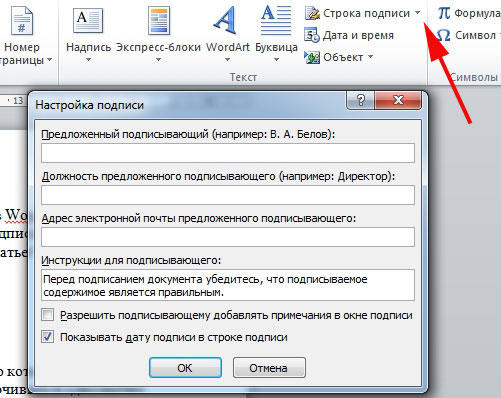
Бүх цонхон дээр, та болзох мөрөнд нэмж болно. Хэрэв ийм хэд хэдэн газар байх шаардлагатай бол шаардлагатай бол шаардлагатай талбаруудыг бөглөх бүрт энэ журмыг давтах шаардлагатай болдог.
Одоо энэ асуудалд гарын үсэг зурагчаас ирдэг. ЭХЗГ-т гарын үсэг зурах хэсэгт оруулаад, баримтыг нээж, зүүн хулганы товч дээр дарна уу. Энэ товшилт нь мөрийг тодруулж, танд гарын үсэг зурах оруулгын талбар өгнө. Одоо та EDS-ийн хэвлэсэн хувилбарыг оруулах, эсвэл сонгох харилцах цонхонд хатуу диск дээрх autographed зургийг оруулахын тулд аль нэгийг нь бичиж болно. Нөгөө талаас нь хоёулаа тодорхой гарын үсгийн хувьд баталгаажуулах процессийг эхлээд өгүүллийн эхэнд дурдсанчлан, эерэг үр дүнгээр баталгаажуулах товч нь Word цонхонд шууд гарч ирнэ. Үүнийг товшсоноор та баримт бичигт гарын үсэг зурна уу. Таблет эзэмшигчдийн хувьд өөр нэг сонголт байна. Мэдрэх дэлгэцийн давуу талыг ашиглан цахим гарын үсэг нь үзэгний цус харвалтанд ашигласан тул зөвхөн энэ тохиолдолд зүүг ашиглана. Гэсэн хэдий ч, энэ тохиолдолд зурсан нь бүртгүүлэх явцад тэмдэглэгдсэн байхаас өөр зүйл биш гэдгийг санах хэрэгтэй. Энэ нь хэцүү байж болно. Хурууны хээ зөвшөөрлийн орчин үеийн технологи нь аажмаар EDS механизмд хэрэглэгдэж эхэлдэг боловч Үг хараахан шинэчлэгдээгүй байна.